Windows Preglednik slika prisutan je na operativnim sustavima Windows, od vremena XPod Uz jednostavno sučelje i minimalnu potrošnju resursa, to je najlakši alat u kojem možemo otvoriti slike i pokrenuti slajdove s uputama. usput Windows Photo Viewer ne nudi puno opcije za uređivanje / uređivanje slike, Možemo samo rotirati sliku ili je izbrisati. Svrha uslužnog programa je brzo pregledavanje slikovnih datoteka (.JPG, .PNG) u mapi.

Uz lansiranje Windows 10, Microsoft se odrekao ovog uslužnog programa i ponudio korisnicima druge mogućnosti otvaranja i uređivanja slika. Aplikacija "Photos„na Windows 10, je je zamjena "Windows Preglednik fotografija ”. Još jedno sučelje i nekoliko primarnih mogućnosti uređivanja slika.

Ako ga želite koristiti Windows Pregled fotografija uključen Windows 10imamo dobre vijesti. Iako uslužni program ne pojavljuje se Popis aplikacija kad želimo otvoriti sliku, microsoft nije uklonio sve iz operacijskog sustava. Blokiran je / skriven od registra (Windows registra) i može ga vrlo jednostavno aktivirati svatko tko to želi.

omogućiti Windows Preglednik fotografija pe Windows 10
1. Preuzmite i unzip: Aktivirati-Windows-Photo-Viewer-onWindows-10
2. Unutar arhive dvaput kliknite na „Aktiviraj Windows Preglednik fotografija uključen Windows 10 "
3. Kliknite "Da" da biste omogućili pokretanje u UAC-u i kliknite "Da" da biste omogućili ulazak u registre. Uređivač registra.
4. Kliknite "U redu" da biste potvrdili promjenu.
Nakon ovog koraka odaberite o slika .JPG ili . PNG, kliknite je desnom tipkom miša i u "kontekstnom izborniku" (izbornik koji se otvori) idite naOtvori s">"Odaberite drugu aplikaciju".

Prikazat će se popis kompatibilnih aplikacija za otvaranje vrste datoteke koju ste odabrali. Kliknite na "Više aplikacija" i listajte popis dok Windows Preglednik fotografija.
Odaberite jednim klikom "Windows Preglednik slika", Zatim provjeri"Uvijek koristite ovu aplikaciju za otvaranje .png datoteka"

Nakon klika na "U redu", sve će se datoteke .png automatski otvoriti u sustavu Windows Windows Photo Viewer, bez potrebe za odabirom programa svaki put.

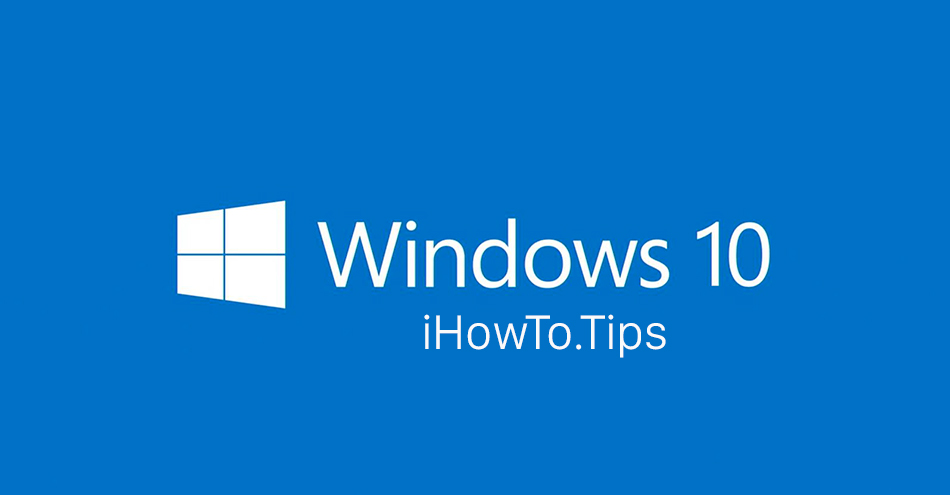










Hej! (Kor Ms rub i Win 10. NAr jag Izvoznik Bilder fran OCH PS LR därvid gjort eller do dem .jpg jag VIII JAG je Innana skickar dem dem med e-pošta).
Har försökt följa dina instruktioner, tyvärr utan framgång. Nakon „Aktiviraj Windows Preglednik fotografija på Windows 10 ”1 tom 4 lyckas jag inte finna var jag väljer bild.jpg. Tacksam för hjälp.
"Fjodor"
ne radi. Dodane do rejestru, ale i tak brak. Windows 10 prethodno instaliranih tvorničkih i Lenovo Legion računala. Masakr jakna. Jakbym wiedział, deset W10 do taka ch * jnia do bym w życiu nie kupił tego Computera. Gates iznajmiti pieniądze mendo!
Nakon onoga što je bilo u redu s pseudonukcijom? Glauze, gledanje, zamiast napisac KROTKO i zwiezle jak go wlaczyc !!!
Pomijam juz ten zupelnie niepotrzebny “wyklad” nie na temat, w tym artykule.Na moim kompie wystarczylo pobrac link, ktory Pan zamiescil i Photo viewer sam sie pokazal na liscie: “pokaz wiecej aplicacji” .Dzieki.
najbolji u ovom programu za pregled fotografija u windows 10 ik kan het er niet op krijgen, ik gebruik geen andere en niemand helpt een handje ik hoop jij?
DZIAL! Sękjó wery mać 😉
Bardzo dziękku!
Cały dzień kląłem na rudego, hehe.
Hvala vam.
Ne, moguće je da se program DOBRY ne odnosi na otok. Windows 10… Nie ma jakna stary dobry Windows Preglednik slika
Obrigado amigo. Você je jednostavno pomogao, nada me (ou a quem quer que seja) foi pedido em troca. Que Deus abençoe sua vida!
Pokazati! Uspjelo je savršeno!
Hvala vam!
Hvala vam puno 🙂
Hvala vam puno na uputama za aktivaciju Windows Preglednik fotografija pe Windows 10. Djeluje!!
Puno ti hvala